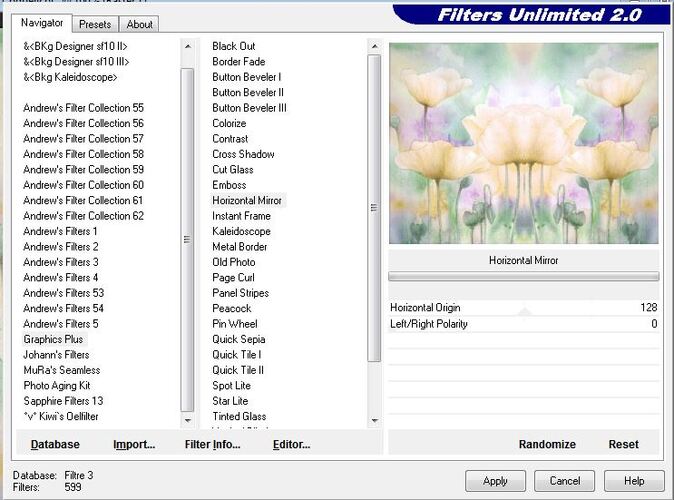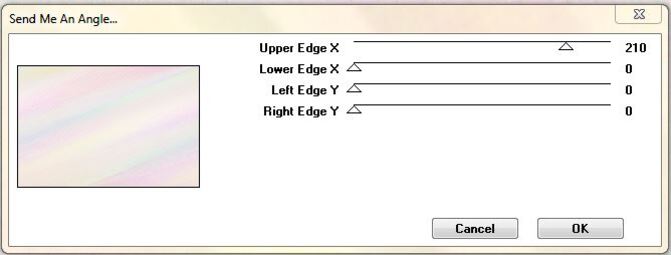-
Par blondinette59 le 24 Août 2014 à 19:02
Tutoriel "Mon Joli Coquelicot"

Ce tutoriel est ma propriété.
Il est interdit de copier ou de mettre ce tuto sur vos sites sans mon autorisation.
Toute ressemblance avec un autre tuto, ne serait que pur coincidence.
Merci de respecter mes conditions.
Tubes
Le Tube Personnage "mtfp_2242_delicate_orange_©Sybile".
Appartient à MTPF. Merci à elle.
Le tube "Volutes_wedding_fairymist" appartient à Fairymist.
Merci à elle.. Son site ici:
http://www.fairymist.fr/
Le Tube "Tall_Poppies" & "droopingleaves_fern" sont de Elysabeth.B.. Merci à elle.
Les Tubes "Grillage_blondinette", "Papillon_blondinette", "Cadre_blondinette" & "Word-Art_blondinette".
Sont mes créations.
Le Tube "Fond_Coquelicot" a été trouvé sur internet.
Le Preset "Joli-Coquelicot_blondinette". Cliqué dessus pour qu'il s'installe.
Mettez le Preset dans votre dossier Filtre.
Je vous demanderai de ne pas mettre ses Tubes en partage sur vos sites.
Merci de Respecter mes Conditions.
Si vous reconnaissez un de vos tubes..
Dites le moi, je le préciserai.
Logiciel
PSP X5
Mais je pense qu'il doit être possible de le faire sur d'autres versions.
Filtres
Filter Unlimited/Graphic Plus/Horizontal Mirror.
Filter Unlimited/Paper Textures/Papyrus.
Filtre Alien Skin/Eye Candy 5 Impact/Glass.
Un lien ou trouver des filtres
http://www.pspartcorner.com/menuFiltros.html
Matériel Ci-Dessous
Explications Tutoriels
1/ Ouvrez votre Logiciel.
Faites Nouveau 800x600.
2/ Faites Sélection/Tout Sélectionné.
Ouvrez votre Tube "Fond_Coquelicot".
Faites Edition/Copier.
Retourner sur votre création.
Faites Edition/Coller dans la sélection.
3/ Toujours sur ce calque.
Qui doit être encore sélectionné.
Faites Modules Externes.
Filter Unlimited/Graphic Plus/Horizontal Mirror.
Comme ma capture.
4/ Puis faites Réglages/Flou gaussien à 50.
Sélection/Ne rien sélectionné.
5/ Faites Modules Externes.
Filter Unlimited/Paper Textures/Papyrus.
Comme ma capture.
6/ Ouvrez votre Tube "Fond Coquelicot".
Edition/Copier/Coller comme nouveau calque.
Ne le bougez pas, il est bien placé.
7/ Ouvrez votre Tube " Cadre_blondinette".
Edition/Copier/Coller comme nouveau calque.
A l'aide des Flèches de votre clavier.
Faites 3 fois vers le haut.
Faites 2 fois vers la gauche.
Faites une Ombre Portée de: 0/0/35/5 couleur noire.
8/ Ouvrez votre Tube "Grillage_blondinette".
Ediiton/Copiez/Coller comme nouveau calque.
A l'aide de vos Flèches sur le clavier.
Faites 1 fois vers le Bas.
Dans la partie des calques, sur le coté.
Mettez Luminance Héritée & Opacité à 53%.
Descendez ce tube vers le bas afin qu'il soit sous le cadre.
9/ Rester sur ce calque.
Ouvrez votre Tube "Volutes_Wedding_Fairymist_Modifié2".
Edition/Copier/Coller comme nouveau calque.
Placez comme ma capture
10/Placez vous tout en haut des calques.
Ouvrez Votre Tube "Tall_Poppies_modifié2".
Edition/Copiez/Coller comme nouveau calque.
Faites une Ombre portée de: 0/0/20/25 couleur noire.
Aidez vous de votre règle et placez comme ma capture.
11/ Dans la partie des calques vous devez avoir comme ma capture.
12/ Ouvrez votre Tube "Word-Art_blondinette".
Edition/Copier/Coller comme nouveau calque.
Faites Calques/Réorganisé/Descendez vers le Bas.
Faites une Ombre Portée de: 0/0/25/35 couleur noire.
Placez comme ma capture.
13/ Placez vous tout en haut des calques.
Ouvrez votre Tube "Volutes_Wedding_Fairymist_Modifié".
Edition/Copier/Coller comme nouveau calque.
Placez comme ma capture.
14/ Ouvrez votre Tube "Papillon_blondinette".
Edition/Copier/Coller comme nouveau calque.
Placez comme ma capture.
15/ Mettez vous sur le calque tout en bas..
Faites Edition/Copier..
Edition/Coller comme nouvelle image.
Réduisez cette image, nous la reprendrons plus tard.
Moi je l'ai enregistré sous le nom Fond.
16/Sur votre création.
Faites Clic Droit/Fusionné/Fusionné tous les calques visibles.
Faites Modules Externes.
Alien Skin/Eye Candy 5 Impact/Glass.
Placez vous sur le Preset "Joli-Coquelicot_blondinette".
Comme ma capture.
17/ Faites Image/Ajout Bordure de 15 pixel couleur blanche.
Sélectionné cette bordure avec votre baguette magique.
Ouvrez votre Tube "Fond Coquelicot".
Faites Edition/Copier.
Retournez sur votre création.
Faites Edition/Coller dans la sélection.
18/ Resté sélectionné.
Faites Sélection/inverser.
Faites une Ombre Portée de: 0/0/25/35 Couleur #e7355c
Refaites la même Ombre Portée.
Sélection/Ne rien sélectionné.
19/ Ouvrez Votre Tube "Word-Art_2_blondinette".
Edition/Copier/Coller comme Nouveau calque.
Faites une Ombre Portée de: 0/0/25/25 couleur noire.
Placer comme ma capture.
20/ Ouvrez Votre Tube "Tall_Poppies_modifié1"
Faites Edition/Copier/Coller comme nouveau calque.
Faites une Ombre Portée de: -27/25/20/35 Couleur noire.
Placez comme ma capture.
21/ Faites Image/Ajout Bordure de 2 pixel couleur #e7355c
Faites Image/Ajout Bordure de 20 pixel couleur blanche.
Sélectionné avec votre baguette magique.
Reprenez le fond que nous avons réduit dans la partie 15.
Faites Edition/Copier.
Retournez sur votre création.
Faites Edition/Coller dans la sélection.
22/ Rester sélectionné.
Faites Sélection/inverser.
Faites une Ombre Portée de: 0/0/35/20 couleur noire.
Sélection/Ne rien sélectionné.
23/ Ouvrez votre Tube "Volutes_Wedding_Fairymist_Modifié".
Faites Edition/Copier/Coller comme nouveau calque.
Faites Miroir.
Placez comme ma capture.
24/ Ouvrez votre Tube "mtfp_2242_delicate_orange_©Sybile_Modifié".
Faites une Ombre Portée de: 0/5/15/50 Couleur noire.
Placez comme ma capture.
25/ Faites Ajout Bordure de 2 pixel couleur #fce4cc
Signez votre création, sans mettre de Copyright.
Car le Tutoriel est ma Propriété.
Fusionnez tous les Calques.
Fin de Tutoriel.
Merci..
Ecrivez moi pour m'envoyer vos versions afin que je les mette à la suite..
 4 commentaires
4 commentaires
-
Par blondinette59 le 24 Août 2014 à 19:01
Tutoriel "Le Retour Du Printemps"
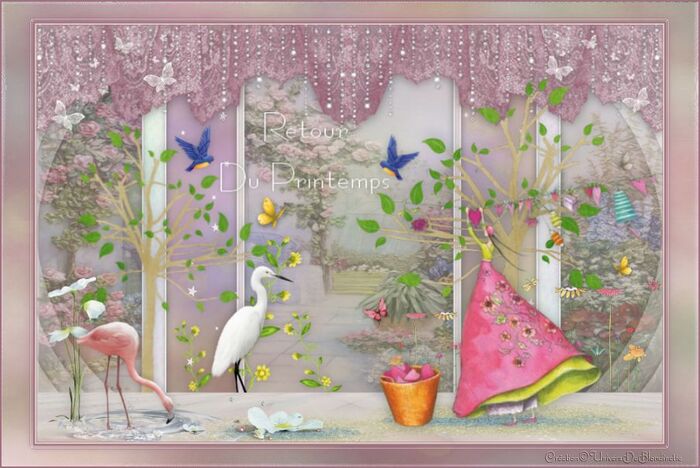
Ce Tutoriel est ma Propriété.
Il est interdit de copier ou de mettre ce tuto sur vos sites sans mon autorisation.
Toute ressemblance avec un autre tuto, ne serait que pur coïncidence.
Merci de respecter mes conditions.
Tubes
Les tubes Décor-Angle, Flamand-Rose, Embroidered_scenery, Héron.
On été trouvé sur internet.
Le Tube "leeloo_MLC_Claire_Stoner_GFALA_24_a".
Appartient à Leeloo, merci à elle pour le partage.
voici son site
http://leelooandco.info/index.htm#
Le Tube "lady_gaelle-boissonnard-la-lingere".
Appartient à Elisabeth..Merci à elle.
Les Tubes Etoile_blondinette, Flamand-rose_blondinette, Fond 1 et Fond 2,
Groupe-fleur_blondinette, Décor-bandeau_blondinette, Décor-arbre_blondinette,
Décor-perle_blondinette, Animaux_modifié, Papillons_modifié, Word-art_blondinette.
Sont mes créations.
Vous ne devez pas mettre ces Tubes en partage sur vos sites.
Merci de respecter les conditions.
La Sélection est d'Alenza..
Merci à elle.
Le Preset "le_retour_du_printemps". Est de moi.
Il vous suffit de cliqué dessus pour qu'il s'installe.
Mettez le preset dans votre dossier filtre.
Logiciel
PSP X5
Mais je pense qu'il doit être possible de le faire sur d'autres versions.
Filtres
Filtre Alien Skin/Eye Candy 5 Impact/Glass.
Filtre Déformation/Send Me An Angle.
Filtre Medhi/Weaver.
Filtre/L&K SiteOfWonders/LenK"s Zitah.
Filtre Medhi/Sorting Tiles.
Filtre MuRa's Meisteer/Perspective Tiling 1.1.
Filtre Alien Skin/Eye Candy 5 Impact/Gradient Glow.
Si vous ne les avez pas, voilà un lien ou les trouver.
http://www.lesdouceursdecloclo.com/mesfiltres/mes_filtres.htm
Matériel Ci-Dessous
Styles & Textures
Couleur Foncé: #a17082
Couleur Clair: #d3c0b2
Explications Tutoriels
1/ Ouvrez votre Logiciel.
Faites Nouveau 900x600.
Ouvrez votre Tube "Fond-2_blondinette".
Edition/Copier/Coller comme nouveau calque.
2/ Faites Calques/Nouveau calque raster.
Sélection/Charger une sélection à partir du disque.
Prenez la sélection "alenza_select193".
Joint dans le matériel..
Et que vous avez mit dans le dossier Sélection de votre PSP.
Mettez comme ma capture.
3/ Resté sélectionné.
Ouvrez votre Tube "Fond-1_blondinette".
Faites Edition/Copier.
Retournez sur votre création.
Faites Edition/Coller dans la Sélection.
4/ Resté Sélectionné.
Faites Modules Externes.
Alien Skin/Eye Candy 5 Impact/Glass.
Mettez les réglages comme ma capture.
5/ Sélection/Ne rien sélectionné.
Faites une Ombre Portée de: 0/0/35/15 Couleur noire.
6/ Ouvrez votre Tube " Fond-1_blondinette".
Edition/Copier/Coller comme nouveau calque.
Faites Modules Externes.
Filtre Déformation/Send Me An Angle.
Mettez comme ma capture.
7/ Faites Modules Externes.
Filtre Medhi/Weaver.
Comme ma capture.
8/ Faites Effet/Effet d'image/Mosaïque sans jointure.
Comme ma capture.
9/Faites Modules Externes.
Filtre/L&K SiteOfWonders/LenK"s Zitah.
Comme ma capture.
10/ Faits Modules Externes.
Filtre Medhi/Sorting Tiles.
Comme ma capture.
11/ Faites Modules Externes.
Filtre MuRa's Meisteer/Perspective Tiling 1.1.
Comme ma capture.
12/ Je vous conseille de sauvegarder votre Travail souvent.
De préférence en format PSP.
13/ Placez vous sur le calque Raster 2.
Celui de "Fond-2_blondinette".
Faites Calques/Nouveau calque Raster.
Dans la partie des calques.
Vous devez avoir comme ma capture.
14/ A l'aide de votre Outil Sélection rectangle.
Sélectionné les cadres sur le coté et le cadre central..
Ouvrez votre Tube "Embroidered_Scenery".
Faites Edition/Copier.
Retournez sur votre création.
Faites Edition/Coller dans la sélection.
Vous devez avoir comme ma capture.
15/ Resté sélectionné.
Dans la partie des Calques.
Mettez L'opacité à 53 %.
Sélection/Ne rien sélectionné.
16/ Resté sur ce calque.
Ouvrez votre Tube "Etoile_blondinette_modifié".
Edition/Copier/Coller comme nouveau calque.
Aidez vous de votre règle.
Placez comme ma capture.
17/ Placez vous sur le calque du dessus.
(C'est le calque raster 3).
Ouvrez votre Tube "Décor-Angle".
Edition/Copier/Coller comme nouveau calque.
Ne le touchez pas, il est à la bonne place.
18/ Ouvrez votre Tube "Décor-bandeau-blondinette".
Edition/Copier/Coller comme nouveau calque.
Aidez vous des flèches de votre clavier.
Monter ce calque tout en haut.
Comme ma capture.
19/ Ouvrez votre Tube "Décor-perle_blondinette".
Edition/Copier/Coller comme nouveau calque.
Aidez vous des flèches de votre clavier.
Monter ce calque tout en haut.
Comme ma capture.
20/ Ouvrez votre Tube "Group-fleur_blondinette".
Edition/Copier/Coller comme nouveau calque.
Placez comme ma capture.
21/ Ouvrez votre Tube "Décor-arbre_blondinette".
Edition/Copier/Coller comme nouveau calque.
Aidez vous de votre Outil Règle.
Placez ce calque comme ma capture.
22/ Ouvrez votre Tube "leeloo_MLC_Claire_Stoner_GFALA_24_a_modifié".
Edition/Copier/Coller comme nouveau calque.
Placez comme ma capture.
23/ Sur ce calque.
Faites une Ombre Portée de: 0/0/25/25 couleur noire.
24/ Ouvrez votre Tube "Héron_modifié".
Edition/Copier/Coller comme nouveau calque.
Faites Effets/Effets d'image/Décalage.
Comme ma capture.
25/ Placez-vous tout en haut des calques.
Ouvrez votre Tube "Animaux_modifié".
Edition/Copier/Coller comme nouveau calque.
Aidez vous de votre Outil Règle.
Placez le plus possible comme ma capture.
26/ Ouvrez votre Tube "Papillons_modifié".
Edition/Copier/Coller comme nouveau calque.
Aidez vous des flèches de votre clavier.
Monter ce tube tout en haut.
Comme ma capture.
27/ Ouvrez votre Tube "Flamand-Rose_blondinette".
Edition/Copier/Coller comme nouveau Calque.
Placez comme ma capture.
28/ Ouvrez votre Tube "Word-Art_blondinette".
Edition/Copier/Coller comme nouveau calque.
Placez selon votre choix.
29/ Ouvrez votre Tube "lady_gaelle-boissonnard-la-lingere_modifié".
Edition/Copier/Coller comme nouveau calque.
Placez comme ma capture.
30/ Faites Image/Ajout Bordure de 2 pixels couleur #d3c0b2
Faites Image/Ajout Bordure de 2 pixels couleur #a17082
Faites Image/Redimensionné à 90%.
Case "Redimensionné tous les calques" Coché.
31/ Ouvrez votre Tube "Fond-2_blondinette".
Prenez votre Création.
Faites Edition/Copier.
Retournez sur votre Fond.
Faites Edition/Coller comme nouveau calque.
Vous devez avoir comme ma capture.
32/ Sur vote Création.
Faites Modules Externes.
Filtre Alien Skin/Eye Candy 5 Impact/Gradient Glow.
Mettez vous sur le Settings "le_retour_du_printemps_blondinette".
Comme ma capture.
33/ Faites une Ombre Portée de: 0/0/50/5 couleur #a17082
Refaites une Ombre portée de: 0/0/50/25 couleur #a17082
34/ Faites Image/Ajout Bordure de 2 couleur #a17082
Signez votre création sans mettre de Copyright.
Car le tutoriel est ma propriété.
Fusionné tous les calques.
Fin du tutoriel.
Merci.
 1 commentaire
1 commentaire Suivre le flux RSS des articles de cette rubrique
Suivre le flux RSS des articles de cette rubrique Suivre le flux RSS des commentaires de cette rubrique
Suivre le flux RSS des commentaires de cette rubrique